タスクバーアイコンに通知バッジを表示する方法(Windows 11)
今年の初め、マイクロソフトはWindows10オペレーティングシステムにタスクバーバッジ通知機能を導入しました。この機能は、インストールされているアプリのタスクバーボタンに小さなアイコンまたはバッジを表示します。
つまり、Google Chromeを使用していて、いずれかのウェブサイトから通知を受け取った場合、タスクバーのChromeアイコンにバッジが表示されます。通知の数。
この機能は、通知の数がどのアプリにあるかを確認できるため、ユーザーにとって便利です。ただし、さらに興味深いのは、通知バッジがリアルタイムで更新されることです。
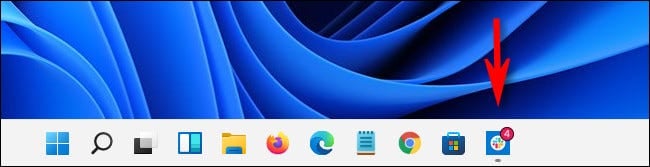
Windows 10のタスクバーアイコンで通知バッジを有効にするのは非常に簡単ですが、Windows11でも同じことが少し複雑です。Windows11を使用している場合は、いくつかに従う必要があります。タスクバーアイコンで通知バッジを有効にするための追加の手順。
「Windows11にGooglePlayストアをインストールする方法(ステップバイステップガイド)」
通知を表示するもお読みください。 Windows11のタスクバーアイコンのバッジ
この記事では、Windows11のタスクバーアイコンに通知バッジを表示する方法のステップバイステップガイドを共有します。プロセスは次のとおりです。従うのは簡単です。チェックアウトしましょう。
1。まず、Windowsの[スタート]ボタンをクリックして、設定アプリをクリックします。
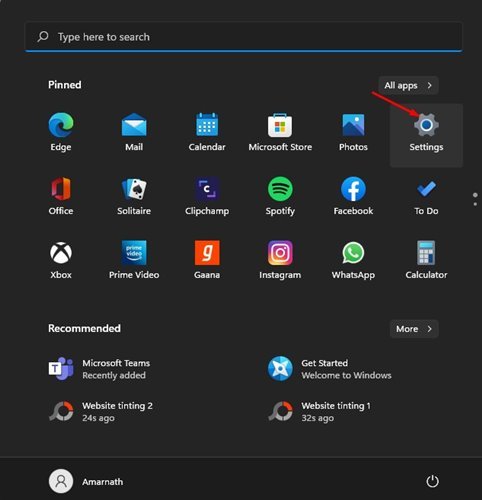
2。 [設定]ページで、[パーソナライズ]オプションをクリックします。オプションは左側のペインにあります。
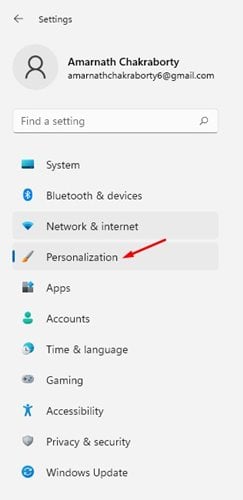
3。右側のペインで、タスクバーオプションをクリックします。
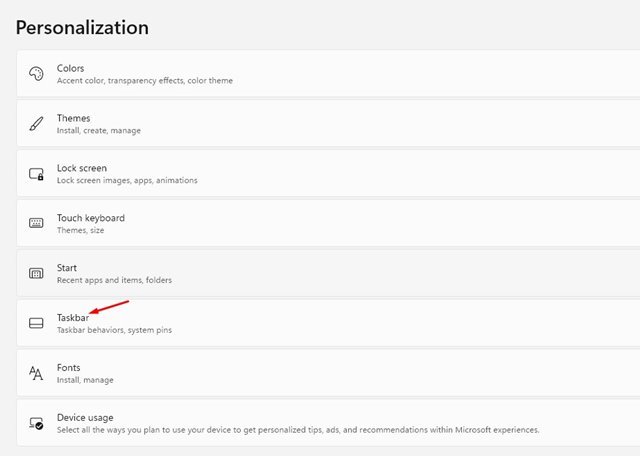
4。タスクバーの設定で、[タスクバーの動作]オプションをクリックします。
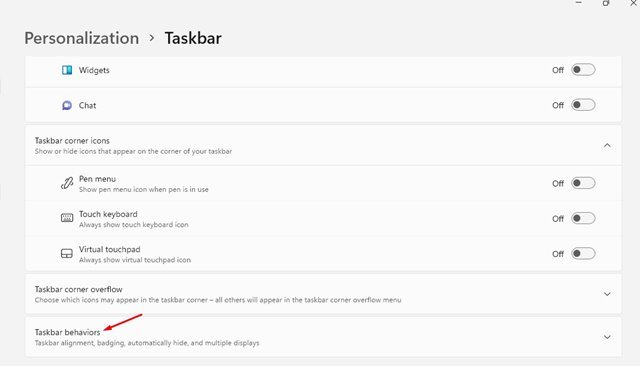
5。タスクバーの動作で、[タスクバーアプリにバッジ(未読メッセージカウンター)を表示する]オプションを有効にします
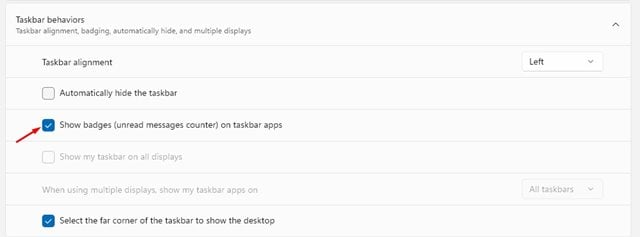
以上です!これで完了です。これで、Windows11のタスクバーアイコンに通知バッジが表示されます。ソーシャルネットワーキングアプリやその他のアプリが通知を受け取ると、タスクバーのアプリアイコンに反映されます。
このガイドでは、Windows11のタスクバーアイコンに通知バッジを表示する方法について説明します。オペレーティング・システム。この記事がお役に立てば幸いです。お友達にもシェアしてください。これに関して疑問がある場合は、下のコメントボックスでお知らせください。


